Hur man laddar ner och installerar Realtek HD Audio Manager för operativsystemen Windows 10 och Windows 11

Realtek HD Audio Manager är en av de mest populära programvaran som du kan använda på din PC för att ändra och justera ljudinställningar. Nyligen har många användare rapporterat problem med Realtek HD-ljudhanteraren. Användare rapporterar att appar fortsätter att försvinna. För att åtgärda detta problem sa många användare att de kan ladda ner och installera om Realtek HD Audio Manager på Windows 10 och Windows 11. Låt oss diskutera hur du kan ladda ner och installera om Realtek HD Audio Manager på din Windows-dator.
I den här artikeln kommer vi att visa dig hur du laddar ner och installerar om Realtek HD Audio Manager för operativsystemen Windows 10 och Windows 11. Den här guiden innehåller också lösningar för följande frågor:
– Realtek ljudkonsol saknas.
– Realtek HD Audio Manager Ladda ner Windows 10
– Realtek HD Audio Manager öppnas inte
Innehåll:
Vad är Realtek HD Audio Manager?
Realtek HD Audio Manager är ett program med vilket du kan justera ljudinställningar i Windows. De flesta datorer kommer med ett Realtek ljudkort, så Realtek HD Audio Manager är ett ganska populärt program. Mjukvaran har olika funktioner som mixer, equalizer, ekodämpning, brusreducering och olika fördefinierade ljudprofiler som kan hjälpa till att förbättra ljudet på din PC.
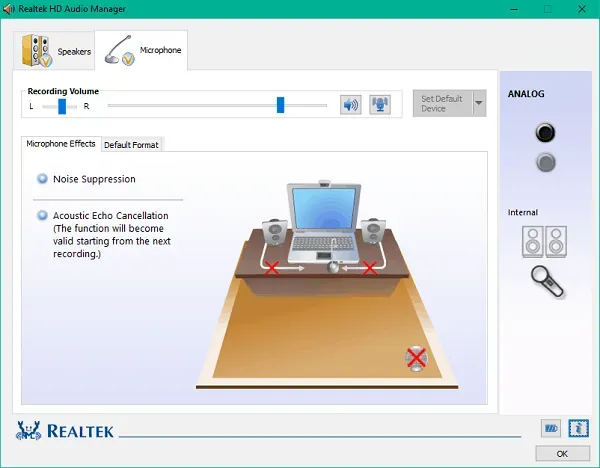
Du kan ställa in multiströmsuppspelning genom applikationen, som låter dig strömma flera ljud via olika utenheter. Realtek HD Audio Manager är ett avancerat program som du kan använda på din Windows-dator för att justera ljudinställningar.
Ladda ner Realtek HD Audio Manager för Windows 11
Först måste du avinstallera Realtek HD Audio Manager från din PC och sedan ladda ner och installera om den.
Ta bort aktuella ljuddrivrutiner
För att avinstallera dina nuvarande ljuddrivrutiner, följ dessa steg:
- Öppna Enhetshanteraren på din PC.
- I Enhetshanteraren expanderar du alternativet Ljud, video och spelkontroller genom att dubbelklicka på det.
- Högerklicka nu på Realtek High Definition Audio och välj Avinstallera enhet. Du kommer att uppmanas att bekräfta raderingen. Markera här rutan ” Ta bort drivrutinen för denna enhet ” och klicka sedan på knappen ”Avinstallera” .
- När du har avinstallerat drivrutinen startar du om datorn.
Installera Realtek HD Audio Manager
När du har avinstallerat ljuddrivrutinen måste du ladda ner Realtek HD Audio Manager på din dator. För att ladda ner och installera om Realtek HD Audio Manager, följ dessa steg:
- Du måste ladda ner Realtek HD-ljudhanteraren från den officiella Realtek-webbplatsen. Du kan ladda ner applikationen här .
- När du har laddat ner Realtek HD Audio Manager måste du installera den. Dubbelklicka på installationsfilen och installera den på samma sätt som du installerar andra program på din dator. Följ instruktionerna på skärmen för att installera Realtek HD Audio Manager.
- Efter det kan du enkelt komma åt den.
Realtek Audio Driver för Windows 11 64-bitars gratis nedladdning
Du kan ladda ner Realtek Audio Manager för Windows 10/11 64-bitar från länken nedan:
Realtek Audio-drivrutin för Lenovo Windows 11
Slutord
Realtek HD Audio Manager kan laddas ner och installeras om för att åtgärda olika programvaruproblem. Du kan installera om programvaran om du upplever några problem, till exempel om den försvinner av sig själv. För att ladda ner och installera om Realtek HD Audio Manager på Windows 10 och Windows 11, följ stegen i den här artikeln.



Lämna ett svar